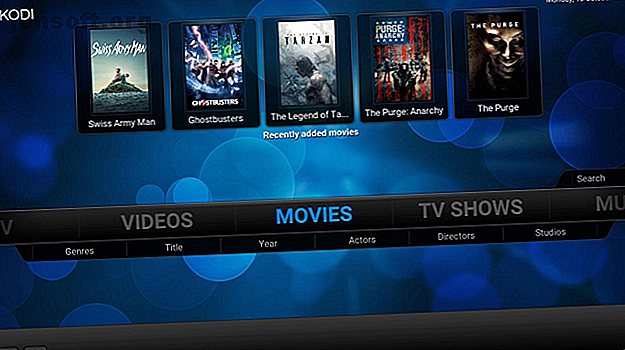
Las 8 mejores máscaras de Kodi y cómo instalarlas
Anuncio
Kodi es una pieza de software increíblemente personalizable. Los usuarios antiguos saben que puede modificar todo, desde la forma en que accede a su biblioteca hasta la apariencia del ticker RSS.
Una de las mejores y más fáciles formas de revisar completamente su experiencia Kodi es instalar una nueva máscara. Aquí están las mejores máscaras de Kodi en 2019 y cómo instalarlas.
1. Confluencia

La confluencia fue la máscara predeterminada de Kodi de 2009 a 2017.
Claro, no tiene el carácter de algunas de las más elegantes máscaras. Sin embargo, dado que fue la elección de los desarrolladores de Kodi durante tanto tiempo, puede estar seguro de que su diseño y diseño serán fáciles de usar.
La piel misma usa azules y negros; crea una sensación casi de TV por cable. Los elementos del menú se muestran a lo largo de una única barra horizontal que atraviesa el centro de la pantalla de inicio.
2. Aeon Nox

Con el lanzamiento de Leia, la versión de Kodi lanzada en enero de 2019, debe tener cuidado con los temas que instala. No todos son compatibles.
Afortunadamente, Aeon Nox es compatible. Podría decirse que ha sido el tema de Kodi más popular en los últimos años.
Aeon Nox es grande en imágenes; Las películas y series de televisión de su colección se muestran como grandes carteles. Se ven geniales cuando estás navegando en una pantalla grande. Los menús utilizan una fuente y un diseño futuristas, que pueden no ser del gusto de todos.
3. Croma
Chroma es otra de las famosas máscaras de Kodi que es compatible con la construcción Leia Kodi. Está específicamente diseñado para personas que desean ver Kodi en un televisor Ultra HD; la piel usa imágenes de fondo de alta resolución.
Chroma también cambia los tonos de color de fondo según el contenido en pantalla. Como tal, sus imágenes son dinámicas y ayudarán a mantener a Kodi sintiéndose fresco.
4. Mimic

La máscara Mimic para Kodi está dirigida a personas que no quieren temas llamativos o llamativos. Utiliza principios de diseño "planos", por lo que no encontrará degradados, botones brillantes, sombras u otros gráficos similares.
En cambio, todo está diseñado para aparecer plano en la pantalla. Todos los menús usan una variación de un color gris pizarra / azul.
Mimic también es notable por la cantidad de personalización disponible. Puede cambiar todo, desde cómo se muestran los carteles de las películas hasta cómo aparecen los menús en la pantalla.
5. Nova de cristal negro

Si desea un diseño ordenado que no sea tan básico como Mimic, consulte Black Glass Nova. Como todos los otros temas de Kodi en esta lista, Black Glass Nova es compatible con Leia.
Black Glass Nova aparentemente se inspira en el muy querido diseño Aero de Windows para inspirarse. Hay muchos bordes transparentes y esquinas suavizadas.
En términos de visualización, nos gusta especialmente cómo Black Glass Nova usa la barra de menú horizontal para mostrar ilustraciones de video en lugar de elementos de menú.
6. Nebulosa
Es posible que haya notado un tema recurrente en todas las máscaras de Kodi que hemos presentado hasta ahora: todas son oscuras.
Esa no es una peculiaridad de nuestras selecciones. La abrumadora mayoría de las máscaras de Kodi usan colores, sombras y matices más oscuros. La gente parece preferirlos.
Si desea utilizar algo ligero, le recomendamos Nebula. Blancos y grises claros dominan la interfaz y los menús. Una versión oscura de Nebula también está disponible.
Nuestra mayor crítica de Nebula es su deseo de incluir muchos elementos de menú en la pantalla a la vez. Si quieres una experiencia más limpia, puede que no te guste.
7. Unidad

Quizás solo somos nosotros, pero Unity emite vibraciones de teléfonos inteligentes. La forma en que los menús y los submenús se parecen a Android sugieren que los diseñadores han tomado señales de la filosofía de "Diseño de materiales" de Google.
Visualmente, la máscara Horizon Kodi combina fondos oscuros con texto gris claro, o viceversa; La navegación es fácil. La piel también reemplaza toda la iconografía original de Kodi con diseños nuevos y más modernos.
8. rejilla

Grid es otro tema que reimagina por completo cómo debería verse Kodi; no regurgita una forma de la barra central horizontal.
Los desarrolladores se han centrado en pequeños detalles en lugar de un sinfín de características. Por ejemplo, el menú principal es transparente y se muestra en el lado izquierdo de la pantalla. Y cuando se desplaza por su contenido, toda la imagen de fondo cambia para reflejar la obra de arte asociada. Todo se siente muy profesional.
Cómo instalar una nueva máscara en Kodi

Entonces, ha navegado por nuestra lista de las mejores máscaras de Kodi, ha elegido su favorita y ahora desea instalar la máscara en la aplicación Kodi. No te preocupes, es sencillo. No necesita visitar sitios web de terceros.
Nota: Este proceso asume que está ejecutando la máscara de Estuario nativa. Si ya ha instalado otra máscara, es posible que las opciones del menú se hayan movido a diferentes partes de la pantalla.
Primero, abra la aplicación Kodi y haga clic en Complementos . Lo encontrará en el menú en el lado izquierdo de la aplicación.
Luego, haga clic en Descargar . Una vez más, lo encontrará en el menú en el lado izquierdo de la pantalla.
En la ventana principal, ahora debería estar mirando una lista de carpetas. Vaya a Look and Feel> Skin para ver una lista de todas las máscaras que discutimos en este artículo y más. Encuentre la máscara que desea instalar y haga clic en ella.
Finalmente, seleccione Instalar en la parte inferior de su pantalla.
Cómo seleccionar una piel diferente en Kodi

Una vez que el proceso de descarga ha finalizado, debe seleccionar la máscara en la configuración de Kodi.
Asegúrese de estar mirando la pantalla de inicio de Kodi, luego haga clic en el ícono de Configuración (no haga clic en el ícono de configuración dentro de la subsección del menú Complementos).
En el menú principal de Configuración, vaya a Configuración de interfaz> Máscara . Haga clic en Máscara en el menú principal, y debería ver las máscaras que descargó en una lista y disponibles para su selección.
Otros trucos de Kodi que debes conocer
Instalar una nueva máscara Kodi es solo una parte de hacer que la aplicación Kodi se vea y se comporte de la manera que usted quiere que se vea y se comporte. También puede personalizar las máscaras populares de Kodi Cómo personalizar las máscaras populares de Kodi Cómo personalizar las máscaras populares de Kodi Aquí está todo lo que necesita saber sobre cómo personalizar las máscaras Kodi más populares para que Kodi se vea exactamente como lo desea. Lee mas . Para obtener más información sobre cómo personalizar Kodi, consulte nuestros artículos sobre los mejores complementos de IPTV para Kodi Los 10 mejores complementos de Kodi para ver IPTV Los 10 mejores complementos de Kodi para mirar IPTV Kodi es un excelente reproductor multimedia, pero algunos Los complementos pueden hacerlo aún mejor. Aquí están los mejores complementos de Kodi para ver IPTV. Más información y cómo transmitir Kodi en un Chromecast Cómo transmitir Kodi en un Chromecast Cómo transmitir Kodi en un Chromecast Hay algunas formas diferentes de transmitir Kodi en un Chromecast. En este artículo, detallamos tres de los mejores métodos. Lee mas .
Explora más sobre: Kodi, XBMC Kodi.

